
Esta tela serve para cadastro genérico envolvendo várias abas/páginas tais como:
•CAPITULO
•SUBCAPITULO
•ASSOCIACAO CAPITULO E SUBCAPITULO
•TIPOS DE FORMULARIOS APLICAVEIS
•REGISTROS NORMATIVOS - NBR ISSO 9001:2000
•ASSOCIACAO DAS NORMAS CORPORATIVAS
•ASSOCIACAO DOS DOCTOS ON-LINE
Para ter acesso à esta tela, o usuário deverá solicitar o acesso dessa tela na tela INF1220 – SOLICITACAO DE ACESSO A PROGRAMAS. Consultar manual da tela INF1220 - SOLICITACAO DE ACESSO A PROGRAMAS.
Para fazer uma consulta em qualquer uma das abas acima mencionadas, o usuário deverá clicar em ![]() ou pressionar [F7], informe o dado para consulta, em seguida clicar em
ou pressionar [F7], informe o dado para consulta, em seguida clicar em ![]() ou pressionar [F8] para retornar a consulta.
ou pressionar [F8] para retornar a consulta.
ABA CAPITULO
Esta aba serve para a criação de capitulo. O capitulo é um tópico referencial interligado ao título do documento. O capítulo é uma unidade autónoma em conexão com a sequência narrativa em que se insere.
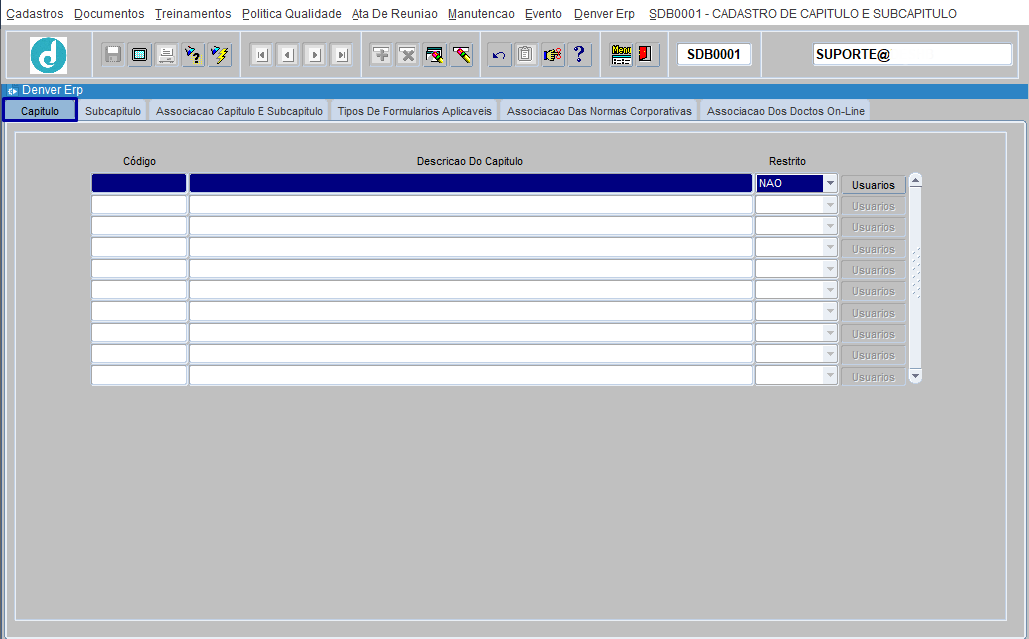
Cadastro de Capitulo:
Código: Informe o código do capitulo que deseja cadastrar. O código é um identificador para identificar o capitulo;
Descricao Do Capitulo: Informe a descrição do capitulo que deseja cadastrar;
Restrito: Informar se este capitulo estará restrito ou não.
![]()
Clicar em salvar ![]() .
.
Caso restringir a um usuário X, a criação de documentação com esse capitulo ficará liberada apenas para o usuário X.
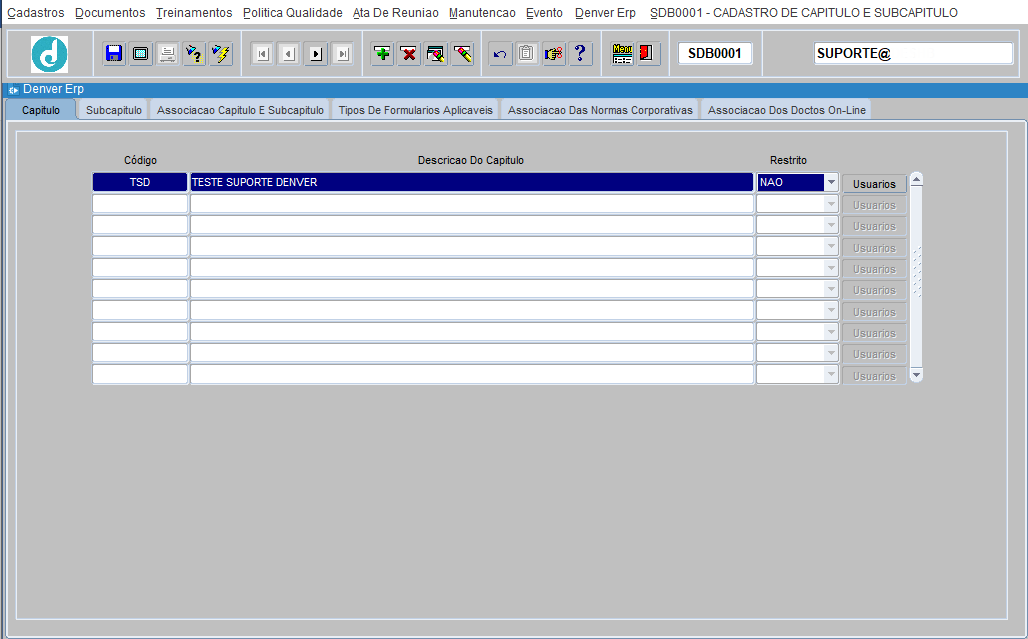
![]() Definir acesso restrito a usuários para este capitulo. (Opcional).
Definir acesso restrito a usuários para este capitulo. (Opcional).
Caso restringir o capitulo a um ou mais usuário, informe o usuário e pressione [ENTER] ou [TAB]. Após terminar de liberar o usuário, clicar no botão ![]() .
.
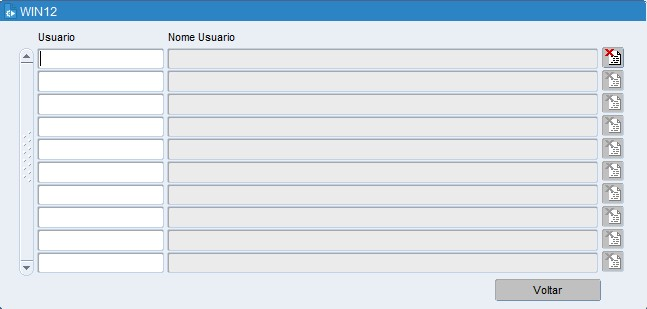
ABA SUBCAPITULO
Esta aba serve para a criação de subcapitulo. O subcapitulo é um capitulo menor e é parte de um capitulo maior, ou seja, o subcapitulo é um tópico interligado ao capitulo.
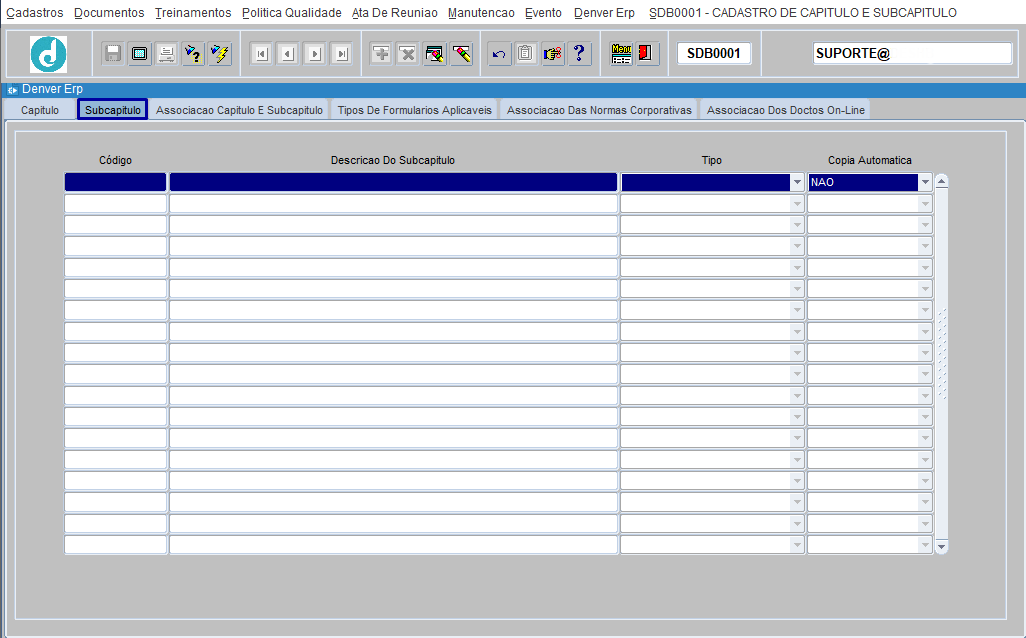
Cadastro de Subcapitulo:
Código: Informe o código do subcapitulo que deseja cadastrar. O código é um identificador para identificar o subcapitulo;
Descricao Do Capitulo: Informe a descrição do subcapitulo que deseja cadastrar;
Tipo: Selecionar o tipo de subcapitulo desejado;
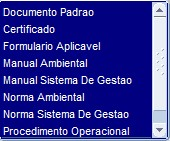
Copia Automatica: Informar se este subcapitulo criará cópia automaticamente ou não.
![]()
A cópia automática está vinculada a cópia controlada, define se terá cópia controlada ou não. Consultar manual da tela SDB0014 – SOLICITACAO DE IMPRESSAO. Consultar manual da tela SDB0014 – SOLICITACAO DE IMPRESSAO.
Clicar em salvar. ![]()
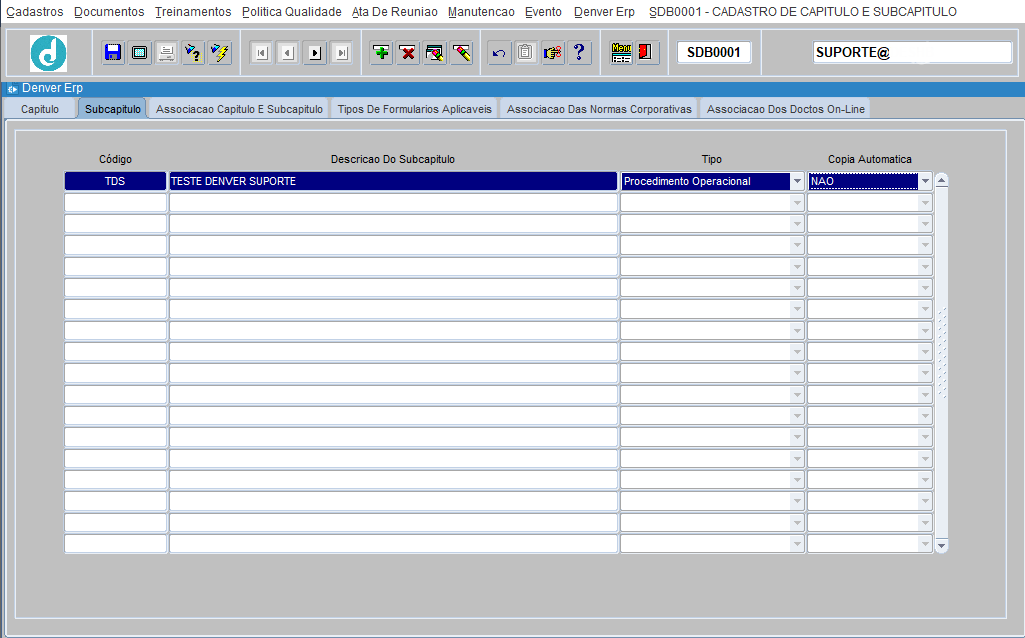
ABA ASSOCIACAO CAPITULO E SUBCAPITULO
Esta aba serve para associar um ou mais subcapítulos a um capitulo.
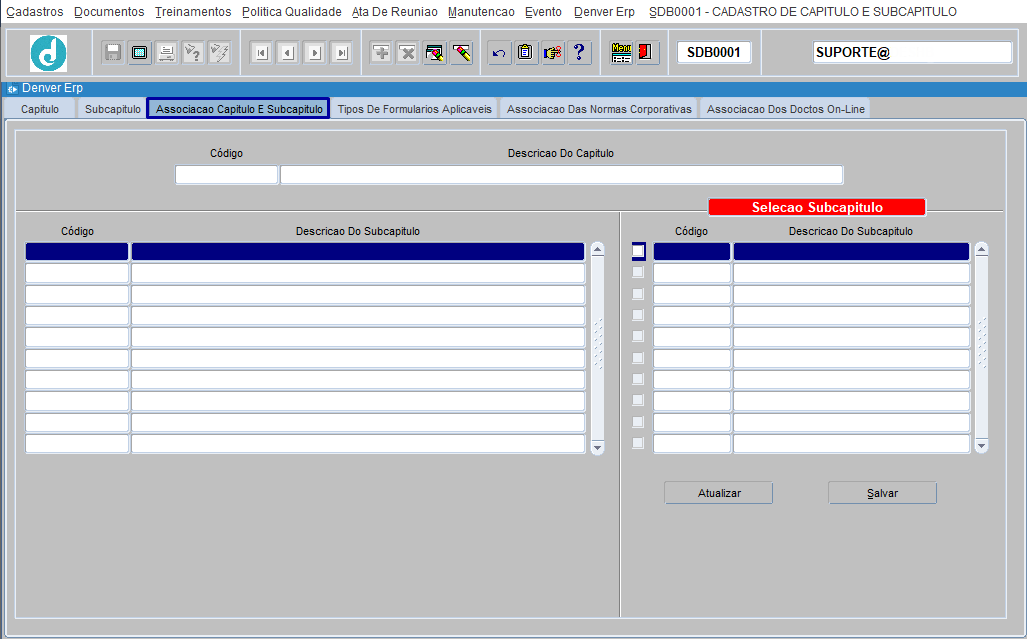
Cadastro de Associação Capitulo e Subcapitulo:
Código: Pressionar [F9] para listar, selecionar ou informe o código do capitulo que deseja associar;
Pressione [ENTER];
Descricao do Capitulo: Retornará automaticamente a descrição do capitulo informado no campo Código;

Código: Pressionar [F9] para listar, selecionar ou informe o código do subcapitulo que deseja associar;
Selecionar e salvar ![]() ;
;
Descricao do Subcapitulo: Retornará automaticamente a descrição do capitulo informado no campo Código;
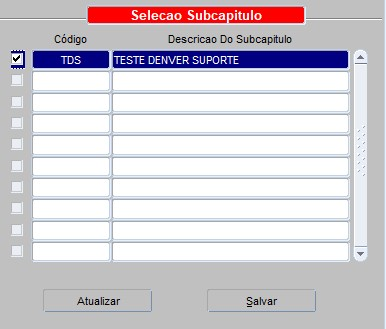
Após salvar, o sistema listará todos os subcapítulos associados ao capitulo;
Código: Retornará automaticamente o código do subcapitulo associado ao capitulo informado acima;
Descricao do Subcapitulo: Retornará automaticamente a descrição do subcapitulo associado ao capitulo informado acima.
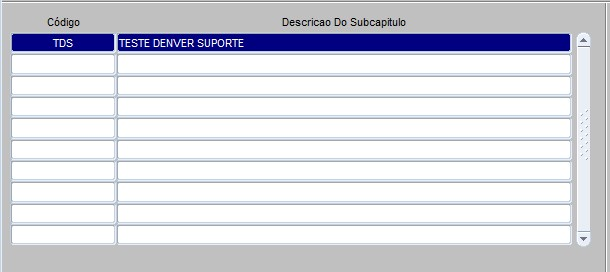
ABA TIPOS DE FORMULARIOS APLICAVEIS
Está aba serve para criação de formulário aplicáveis a documentos. Um ou mais formulários podem ser vinculados a um ou mais documentos. Estes formulários podem ser aplicados na tela SDB0002. Consultar manual da tela SDB0002 – CRIAÇÃO DE DOCUMENTOS.
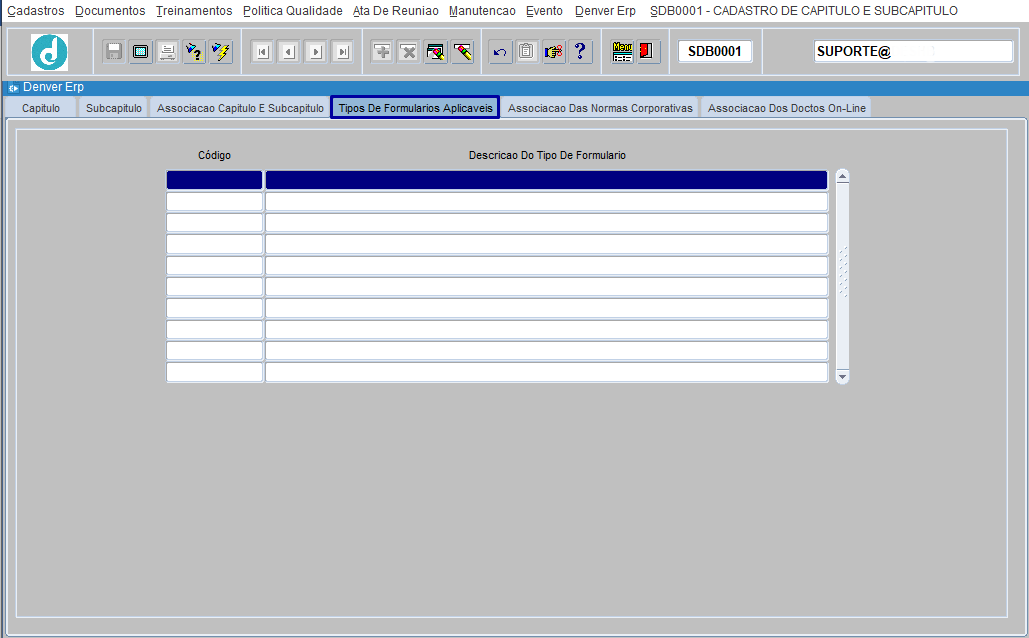
Cadastro Do Tipo de Formulário Aplicável:
Código: Informe o código do tipo de formulário que deseja cadastrar;
Descricao Do Tipo De Formulario: Informe a descrição do tipo de formulário que deseja cadastrar;
Clicar em salvar ![]() .
.
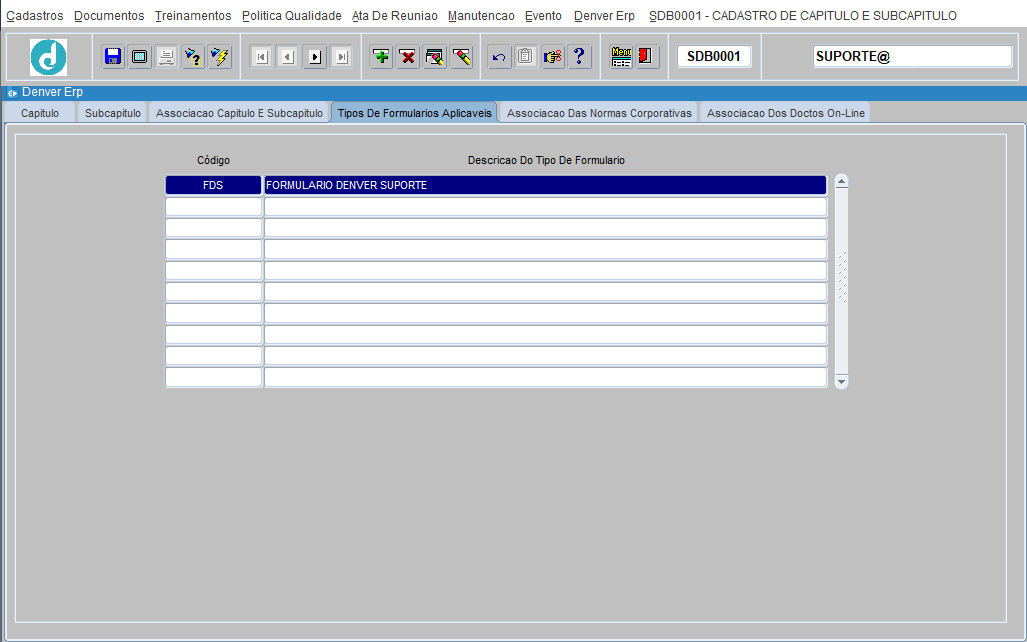
ABA ASSOCIACAO DAS NORMAS CORPORATIVAS
Esta aba serve para direcionar quais documentos estarão associados a quais empresas.
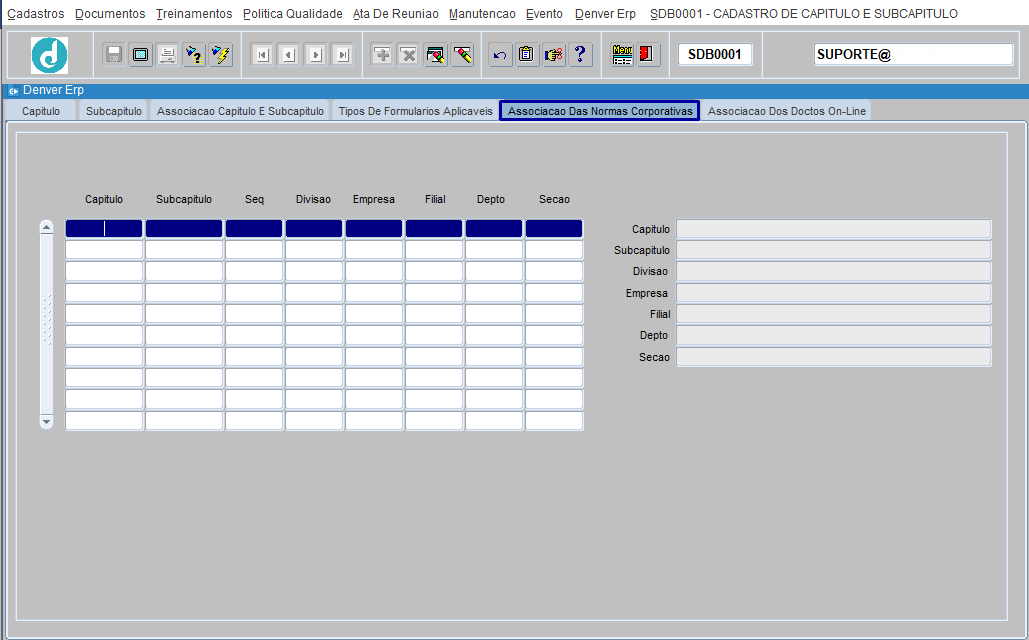
Cadastro de Norma Corporativa:
Capitulo: Pressionar [F9] para listar, selecionar ou informe o código do capitulo que deseja associar;
Subcapitulo: Pressionar [F9] para listar, selecionar ou informe o código do subcapitulo que deseja associar;
Seq: Informe a sequência do documento;
Divisao: Pressionar [F9] para listar, selecionar ou informe o código da divisão que deseja associar;
Empresa: Pressionar [F9] para listar, selecionar ou informe o código da empresa que deseja associar;
Filial: Pressionar [F9] para listar, selecionar ou informe o código da filial que deseja associar;
Depto: Pressionar [F9] para listar, selecionar ou informe o código do departamento que deseja associar;
Secao: Pressionar [F9] para listar, selecionar ou informe o código da seção que deseja associar;
Clicar em salvar ![]() .
.
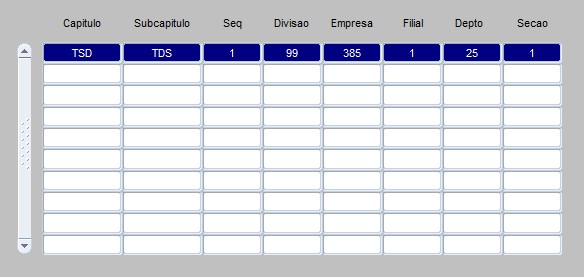
Capitulo: Retornará automaticamente a descrição do capitulo associado;
Subcapitulo: Retornará automaticamente a descrição do subcapitulo associado;
Divisao: Retornará automaticamente a descrição da divisão associada;
Empresa: Retornará automaticamente a descrição da empresa associada;
Filial: Retornará automaticamente a descrição da filial associada;
Depto: Retornará automaticamente a descrição do departamento associado;
Secao: Retornará automaticamente a descrição da seção associada.
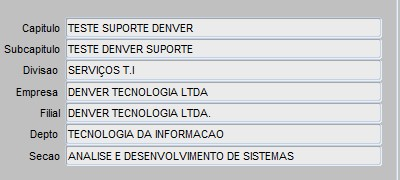
ABA ASSOCIACAO DOS DOCTOS ON-LINE
Esta aba serve para a alocação de documentos para treinamento online. Existem documentos que têm por finalidade treinamento de colaboradores, estes documentos serão gravados nesta aba para que estejam acessíveis aos colaboradores na tela SDB0017 – TREINAMENTOS ONLINE. Consultar manual da tela SDB0017 – TREINAMENTOS ONLINE.
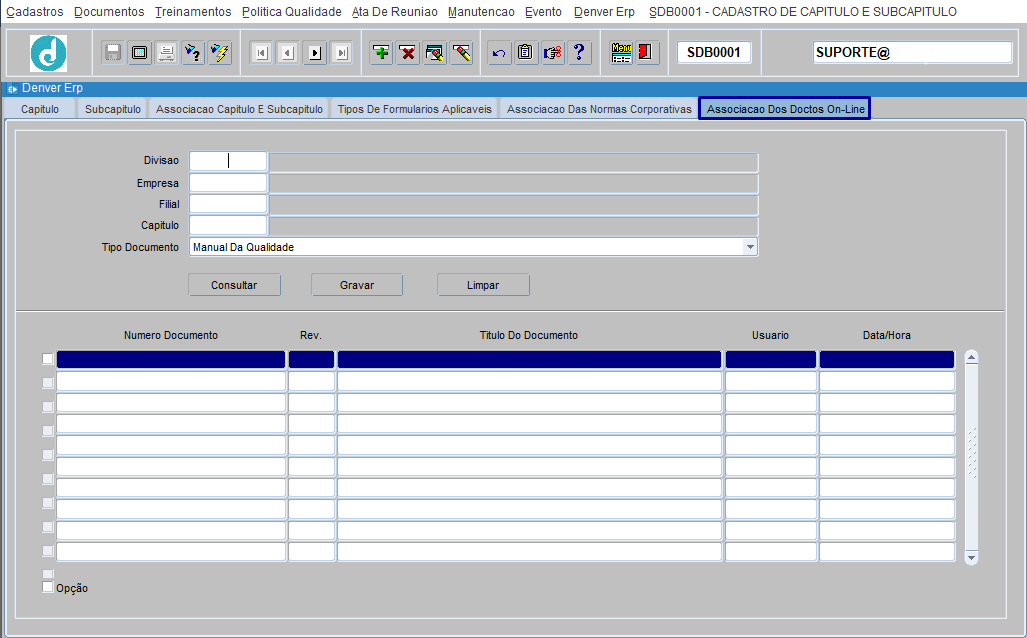
Para consultar esses documentos, informe os parâmetros de consulta.
Divisao: Pressionar [F9] para listar, selecionar ou informe o código da divisão desejada;
Empresa: Pressionar [F9] para listar, selecionar ou informe o código da empresa desejada;
Filial: Pressionar [F9] para listar, selecionar ou informe o código da filial desejada;
Capitulo: Pressionar [F9] para listar, selecionar ou informe o código do capitulo desejado;
Tipo Documento: Selecionar o tipo de documento desejado. Clicar em Consultar ![]() ;
;

Numero Documento: Retornará automaticamente o número do documento associado;
Rev: Retornará automaticamente a quantidade de vezes que o documento passou por uma revisão;
Titulo Do Documento: Retornará automaticamente o título do documento;
Usuario: Retornará automaticamente o usuário que efetuou a revisão do documento;
Data/Hora: Retornará automaticamente a data e a hora da revisão do documento.
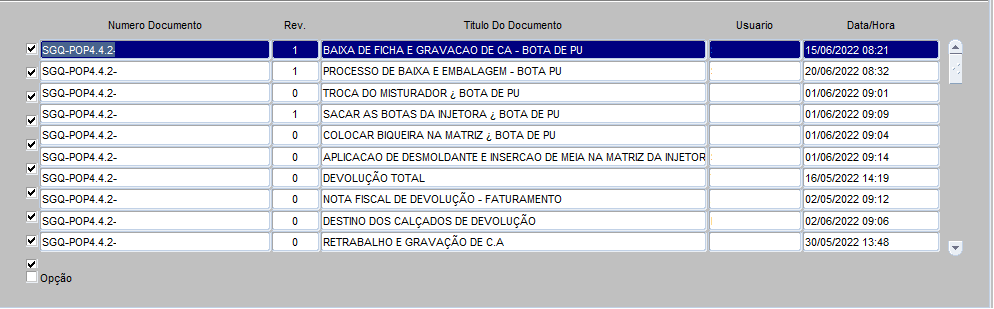
Para gravar um documento, selecione o documento desejado clicando no checklist ![]() , em seguida clicar em Gravar.
, em seguida clicar em Gravar. ![]()
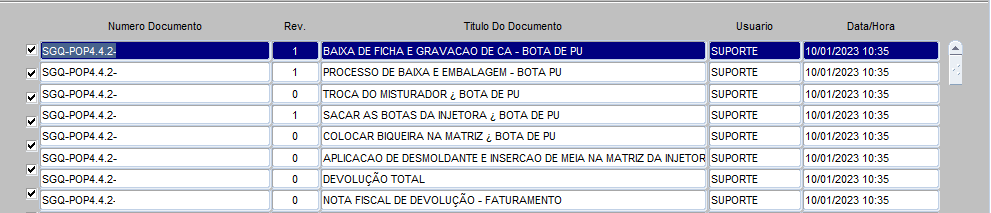
O botão Limpar ![]() faz a limpeza da tela.
faz a limpeza da tela.
Fim.